
Оглавление:
- Автор John Day [email protected].
- Public 2024-01-30 11:51.
- Последнее изменение 2025-01-23 15:05.
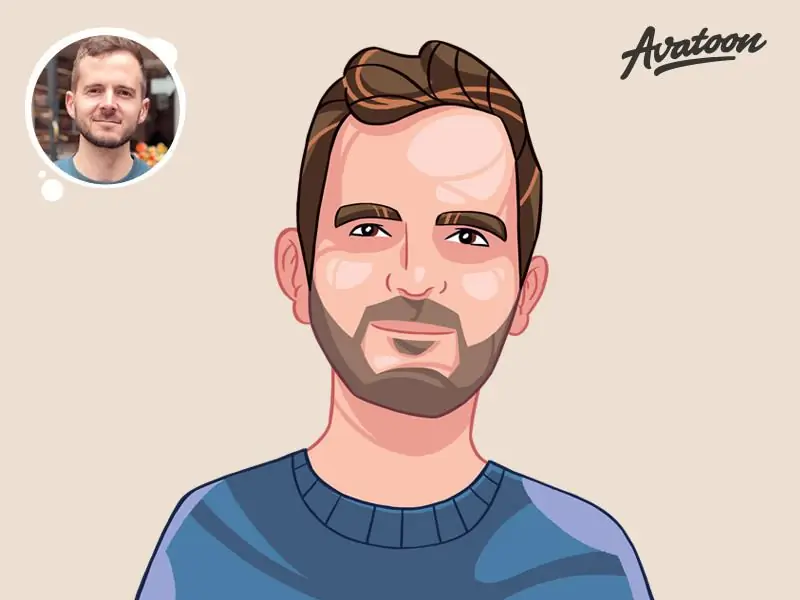
Вы можете сделать интересный, неповторимый подарок и многое другое! Вы можете использовать картинку для рисования и использовать ее как картинку для социальных сетей, вы можете создать свой собственный дизайн футболки, вы можете использовать его для плакатов или распечатать его на кружках, или сделать наклейки, или все, что вы придумаете. из.
Шаг 1. Инструменты, необходимые для создания цифрового искусства:

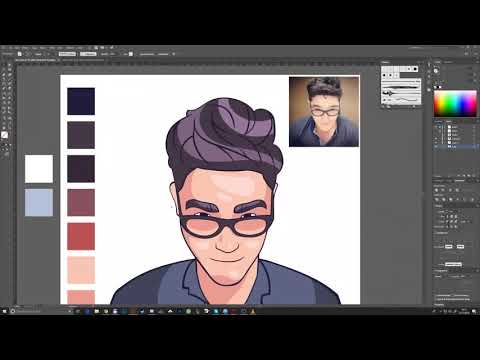
Я использую Adobe Illustrator и графический планшет с чувствительным к давлению пером, чтобы делать свои мультяшные аватары. Бесплатная альтернатива Illustrator - это программа Gimp, которая предлагает аналогичные функции и в основном работает одинаково. Если у вас нет пера, чувствительного к давлению, вы можете настроить ширину штрихов, создав собственную кисть, которая снова станет тонкой, затем толстой, а затем снова тонкой, или настроив ее вручную с помощью инструмента «Ширина». (Хотя этот метод может быть довольно утомительным)
Шаг 2: «Графический планшет очень помогает, и не обязательно требовать больших вложений»
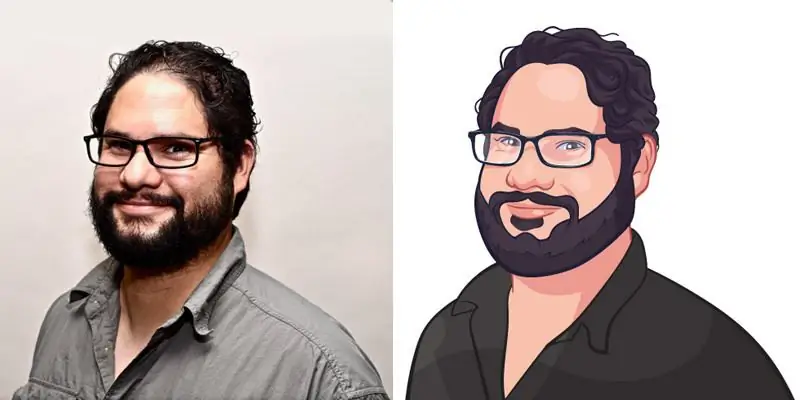
Планшеты Wacoom, пожалуй, лучшие, но они действительно дорогие. К счастью, существует все больше и больше альтернатив, и после небольшого исследования вы можете найти недорогой бренд, который, по сути, делает то же самое.
Шаг 3. Почему Illustrator, а не Photoshop?
Что касается программного обеспечения, я выбрал Illustrator, потому что он работает с векторами, а это означает, что готовые карикатуры из мультфильмов будут кристально четкими в любом размере. Он также больше соответствует моему стилю, а инструмент кисти предлагает действительно красивое / регулируемое сглаживание ваших линий. Photoshop кажется мне более чувствительным, и в нем намного сложнее рисовать плавные линии без всякой сетки.
Шаг 4: Какую кисть мне использовать?
Кисть, которую я использую, действительно простая, это круглая каллиграфическая кисть размером 6 пикселей с вариацией давления 5 пикселей, и все.
Как сделать плавные линии?
Хотя да, это правда, что иллюстратор очень помогает сглаживать линии, это также верно, если вы установите сглаживание слишком высоко, у вас не будет такого контроля над своими мазками, как вы хотите, и если вы установите его слишком низко, ваши линии будет слишком нервным. Вы должны стремиться рисовать линии с минимальным сглаживанием. Это действительно важно, когда переходите по линиям, старайтесь рисовать штрихи одним уверенным плавным движением, а не делать короткие штрихи. Это сделает линии более плавными и сделает их намного чище. Возможно, вам понадобится немного практики, но оно того стоит!
Шаг 5: В каком формате мне сохранять свои работы?
Когда вы закончите, лучше всего сохранить его в формате PNG. Он не только обеспечивает более высокое качество, но и оставляет прозрачными те части, которые вы оставили пустыми. Таким образом, у вас будет прозрачный фон, и вам будет легче разместить его где-нибудь.
Рекомендуемые:
Вы знаете, как себя чувствуют ваши растения? [Частица + Убидоты]: 6 шагов
![Вы знаете, как себя чувствуют ваши растения? [Частица + Убидоты]: 6 шагов Вы знаете, как себя чувствуют ваши растения? [Частица + Убидоты]: 6 шагов](https://i.howwhatproduce.com/images/009/image-24561-j.webp)
Вы знаете, как себя чувствуют ваши растения? [Частица + Убидоты]: Ничто не заменит вам прогулки и работу с почвой, но сегодняшние технологии сделали возможным удаленный мониторинг почвы и отслеживание параметров, которые невозможно измерить моим человеческим чувствам. Датчики почвы, такие как SHT10, теперь чрезвычайно точны и предлагают
Откройте для себя лучший способ увеличения резкости фотографии: 8 шагов

Откройте для себя лучший способ повышения резкости фотографии: используйте Photoshop Elements для повышения резкости мягких деталей, не допуская артефактов. Есть несколько причин, по которым фотография может выглядеть немного мягкой. Во-первых, точка автофокуса (AF) камеры могла не перекрывать ключевую область интереса, осторожно
Узнайте, как нарисовать свечу - шаг за шагом: 6 шагов

Узнайте, как нарисовать свечу - шаг за шагом: если вы будете внимательно следовать моим инструкциям, на рисование этой свечи уйдет 10 минут
Как нарисовать сферу светом: 7 шагов

Как рисовать светом сферу: По моему опыту со световым рисунком, безусловно, самый важный шаг - это пойти и попробовать. Сначала это не будет работать очень хорошо, но практика - единственный способ улучшить свои навыки и понять, что можно улучшить в дизайне. Еще до того, как
Как разобрать вещи, не убивая себя: 6 шагов

Как разобрать вещи, не убивая себя: как многие из вас, возможно, уже знают, старые приборы и сломанные вещи часто являются золотыми приисками деталей, которые подходят для использования, таких как двигатели, вентиляторы и печатные платы, если вы готовы их распаковать. . Хотя я знаю, что большинство из вас знает все основы ди
